在如今的数字化时代,PDF文件已成为重要的文档格式,广泛应用于商业、教育和个人事务中。PDF文档的稳健性和兼容性使其在传递信息时,能保持文档的原貌。然而,有时我们需要在PDF中编辑图片,无论是为了更新内容、改进布局,还是为了增加新的视觉元素。本文将系统地介绍如何使用PDF编辑器编辑图片,以及如何在线进行编辑,帮助您高效地处理您的PDF文件。
一、为什么选择PDF编辑器?
选择PDF编辑器的原因主要包括:
- 兼容性强:PDF文档能在各种操作系统和设备上保持一致的格式和样式。
- 信息安全:PDF格式支持密码保护,有效防止信息被非法修改或泄露。
- 全面的编辑功能:现代PDF编辑器不仅支持文字编辑,还能编辑图片、表单、注释等多种元素。
- 方便的分享:PDF文件便于通过电子邮件、云存储等方式分享,便于协作。
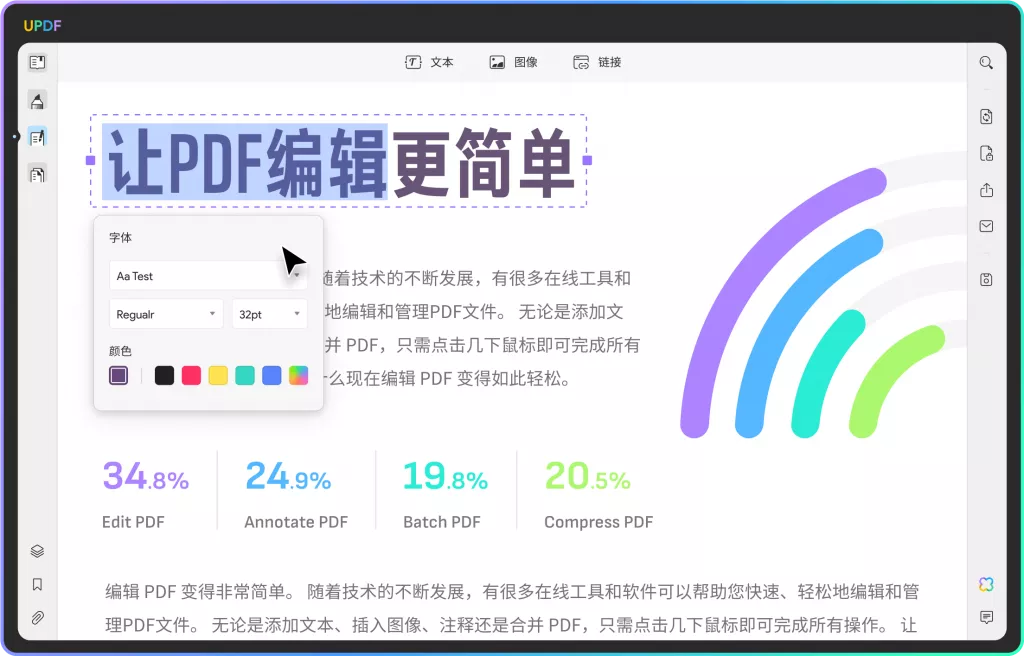
二、PDF编辑器的基本功能
在选择合适的PDF编辑器时,需要关注以下几个功能:
- 文本编辑:可以直接在PDF中修改文字内容、字体和格式。
- 图片处理:包括添加、删除、替换、调整大小和裁剪图片。
- 注释功能:可以插入便签、标记、绘图等辅助信息,提高文档的可读性。
- 页面管理:支持增删页、调换页顺序,或对文档进行拆分合并。
- 表单功能:可以在PDF中创建和填充交互式表单。
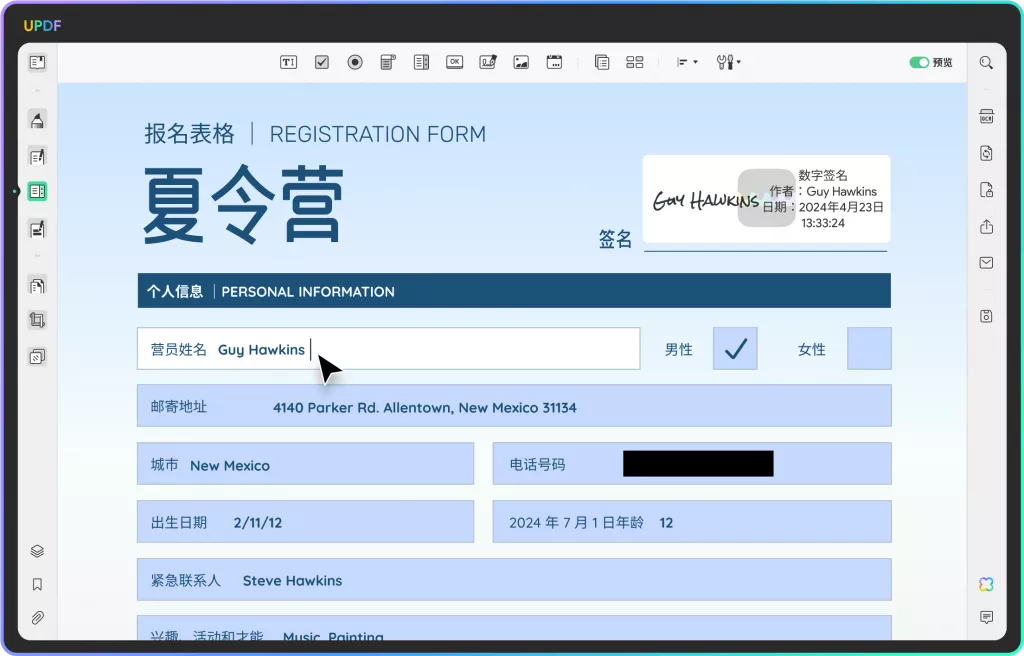
三、使用PDF编辑器编辑图片的方法
步骤一:选择合适的PDF编辑器
首先,选择一个适合您需求的PDF编辑器,以下几款常用的PDF编辑器值得尝试:
- Adobe Acrobat Pro DC:功能全面,专业级别,支持多种格式的转换和编辑。
- Foxit PhantomPDF:界面友好,适合中小企业的文档处理。
- PDF-XChange Editor:强大的免费版基础功能,适合个人用户。
- UPDF:这款AI智能PDF编辑器,产品介面简洁易于使用,功能全面,同样支持页面的删除、添加和修改。
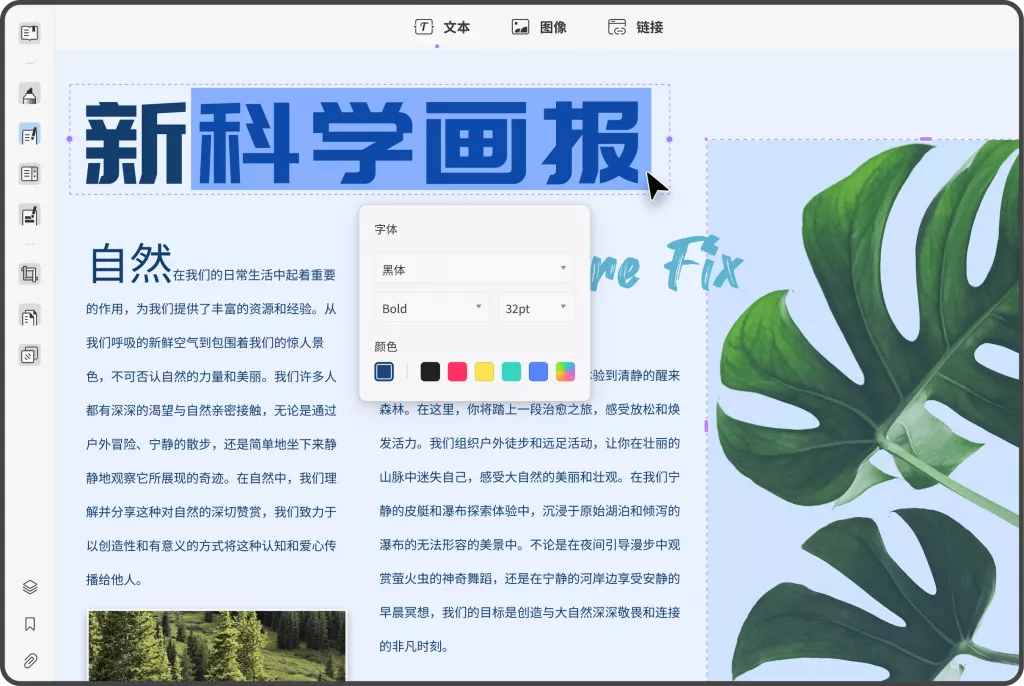
步骤二:导入PDF文件
无论您使用什么PDF编辑器,首先需要打开您要编辑的PDF文档。
- 打开PDF编辑器。
- 点击“打开文件”或“导入PDF”选项,选择您的PDF文件。
步骤三:编辑图片
打开PDF文件后,您可以定位到需要编辑的图片,我们可以插入新图片、删除图片、 替换已有图片、调整图片大小和裁剪图片。
四、在线PDF编辑器的选择与使用
有些情况下,您可能不想下载软件,而希望在线完成编辑。以下是几个优秀的在线PDF编辑器:
- Smallpdf:功能多样,支持多种格式转换和图片编辑,使用方便。
- PDFescape:提供免费和付费版本,免费版功能相对齐全。
- Sejda PDF Editor:用户友好,适合快速处理文档。
在线编辑步骤:
在线编辑PDF文件的步骤相对简单:
- 访问网站:打开您选择的在线PDF编辑器网站。
- 上传文件:点击“上传PDF”按钮,选择需要编辑的PDF文件。
- 编辑图片:选择编辑功能,按上述方法进行图片的添加、替换或删除。
- 保存并下载:完成编辑后,点击“保存”,再下载到您的设备。
五、图片编辑的注意事项
在编辑PDF中的图片时,需要注意一些细节:
- 保持清晰度:确保插入的图片分辨率足够高,以避免失真。
- 一致性:保持文档中的图片风格一致,以保持整体美观。
- 合规性:在编辑包含版权内容的图片时,要遵循相关法律规定,注意版权问题。
六、总结
PDF编辑器是处理文档中图片的重要工具,无论是做商业演示、学术研究,还是日常文档管理,学会使用这些工具将大大提高您的工作效率。尤其是在需要快速在线编辑时,选择合适的在线PDF编辑器能为您提供极大的便利。希望本文能帮助您顺利掌握PDF图片编辑的技巧,轻松应对各种文档处理需求。
无论您是企业专业人士,还是仅仅需要处理个人文档的用户,以上信息都将助您在PDF编辑的道路上走得更远。
 UPDF
UPDF Windows 版
Windows 版 Mac 版
Mac 版 iOS 版
iOS 版 安卓版
安卓版 AI 网页版
AI 网页版 AI 助手
AI 助手 编辑 PDF
编辑 PDF 注释 PDF
注释 PDF 阅读 PDF
阅读 PDF  UPDF Cloud
UPDF Cloud 格式转换
格式转换 OCR 识别
OCR 识别 压缩 PDF
压缩 PDF 页面管理
页面管理 表单与签名
表单与签名 发票助手
发票助手 文档安全
文档安全 批量处理
批量处理 企业解决方案
企业解决方案 企业版价格
企业版价格 企业指南
企业指南 渠道合作
渠道合作 信创版
信创版 金融
金融 制造
制造 医疗
医疗 教育
教育 保险
保险 法律
法律 常见问题
常见问题 联系我们
联系我们 用户指南
用户指南 产品动态
产品动态 新闻中心
新闻中心 技术参数
技术参数 关于我们
关于我们 更新日志
更新日志






 周年庆特惠,立减+加赠会员时长
周年庆特惠,立减+加赠会员时长



